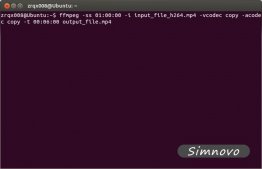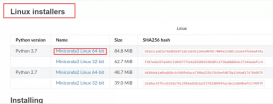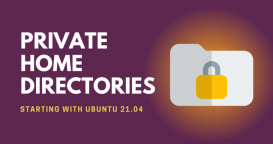有時候我們在使用Ubuntu的時候,需要頻繁的登錄web網頁來收取QQ收件,這樣很麻煩。其實我們可以用系統自帶的“雷鳥郵件”客戶端來收取QQ郵箱的郵件。

打開dash,輸入thunderbird,一會會自動顯示搜索結果

點擊這個雷鳥郵件的圖標。點擊左下角的按鈕跳過并使用已有的郵箱

根據提示,在三個輸入框中輸入信息。其中您的名字隨意,并不需要是你的QQ昵稱。下面的電子郵件輸入你的QQ郵箱地址,格式是:你的qq號@qq.com。密碼就是你的QQ密碼。
輸入完成之后點擊繼續。

此處界面中有IMAP和POP3兩個協議的選擇。簡單來說:
IMAP:在你的郵件客戶端所有的郵件操作(比如刪除)都會反應的郵件服務器上。
POP3:在你的郵件客戶端上的所有操作不會反應的你的郵件服務器上,也就是說,如果你在本地刪除了郵件,服務器上的郵件并不會消失。
這里我選擇POP3,然后點擊下面的手動配置

依據我圖示的配置結果來配置SSL和身份驗證。其中端口號無需自己指定,在修改完SSL之后,會自動出現。
這樣我們的郵件配置就基本完成了。點擊完成。

下次,你重新打開雷鳥客戶端會自動登錄到服務器去收取郵件。此外當有未讀郵件時,你的Ubuntu菜單欄上會有通知。就是這個信封logo會變成藍色。